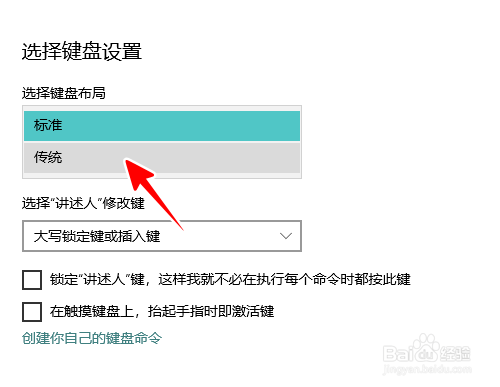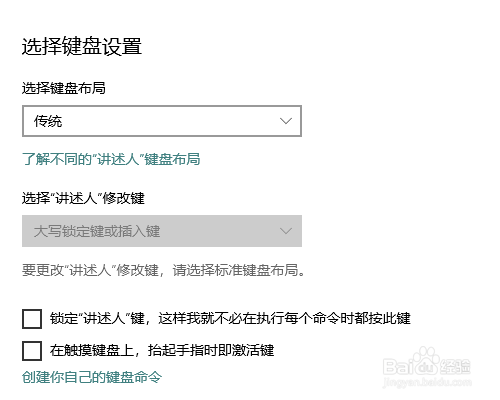Win10系统选择键盘布局解决方法
1、鼠标点击左下角的 Win 图标,然后在弹出的菜单中点击设置图标。
2、打开设置窗口之后,点击“轻松使用”。
3、再点击“讲述人”。
4、找到“选择键盘布局”一项,点击下面的下拉框。
5、在弹出的选项中,点击选择其他布局。
6、就这样,我们的键盘布局就设置成功了。
7、总结1、点击Win图标-豹肉钕舞设置图标2、点击“轻松使用”-“讲述人”3、点击“选择键盘布局”处的下拉框,选择新布局即可
声明:本网站引用、摘录或转载内容仅供网站访问者交流或参考,不代表本站立场,如存在版权或非法内容,请联系站长删除,联系邮箱:site.kefu@qq.com。
阅读量:60
阅读量:72
阅读量:35
阅读量:54
阅读量:76